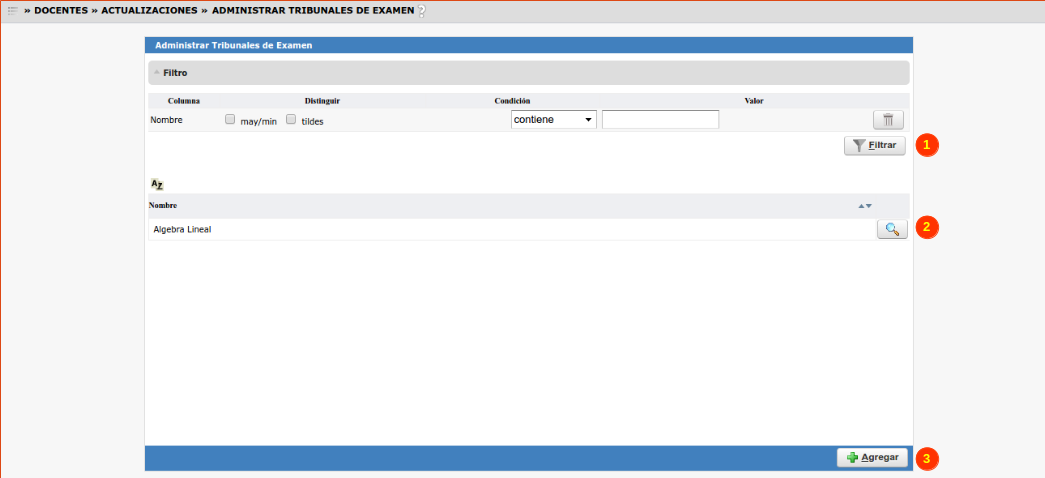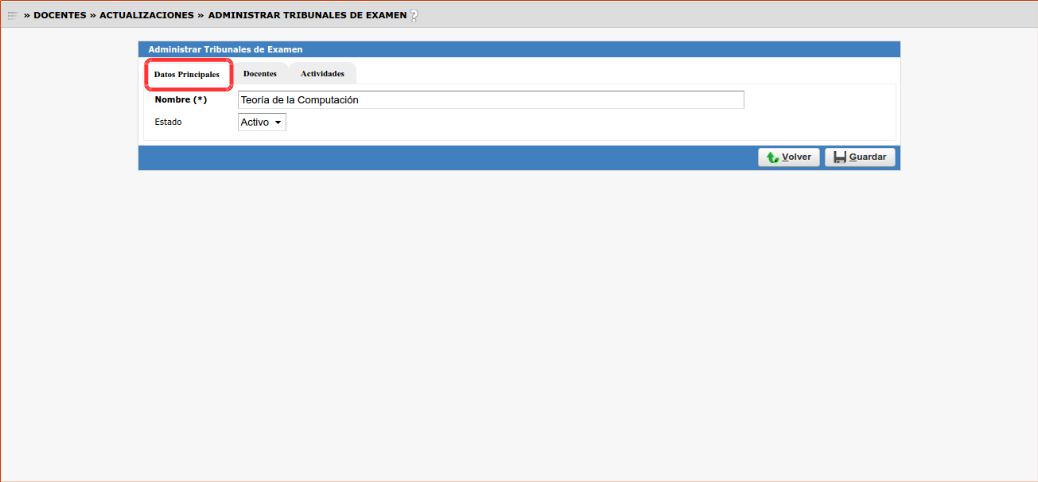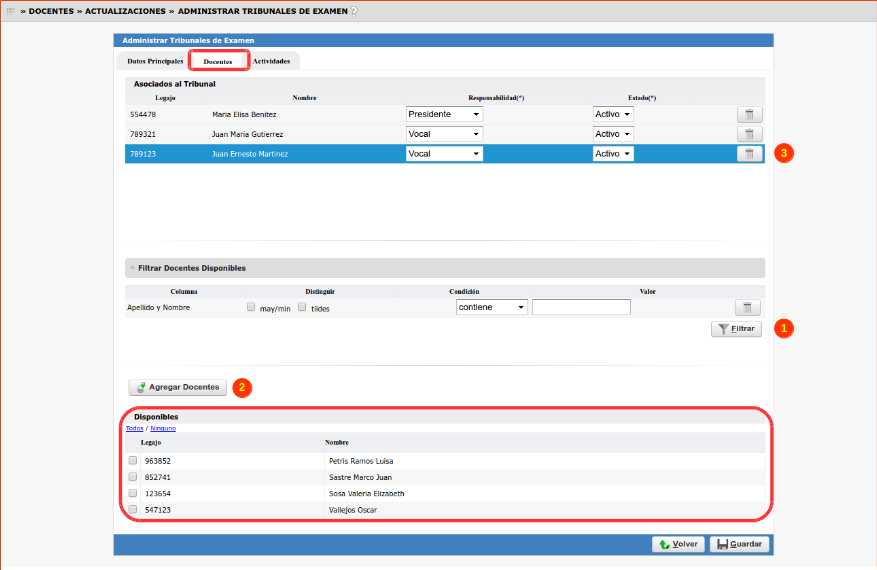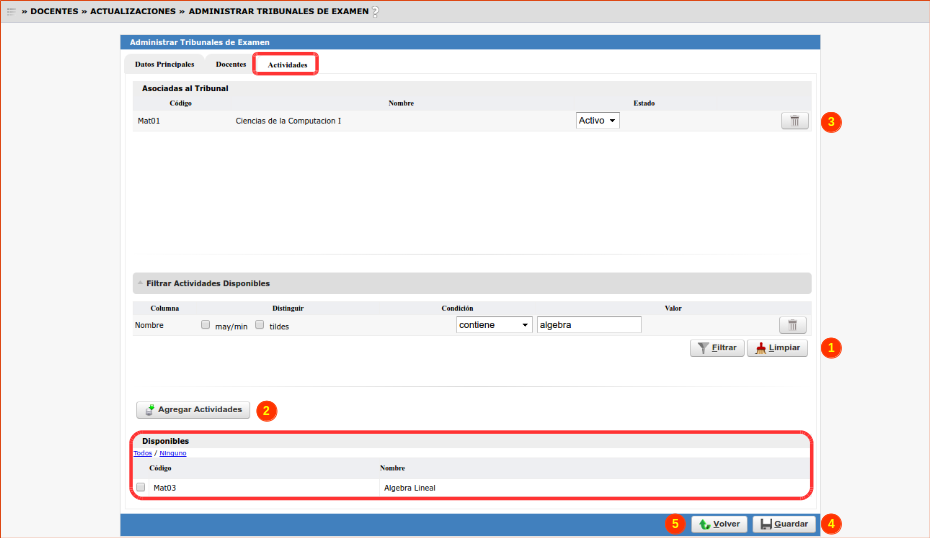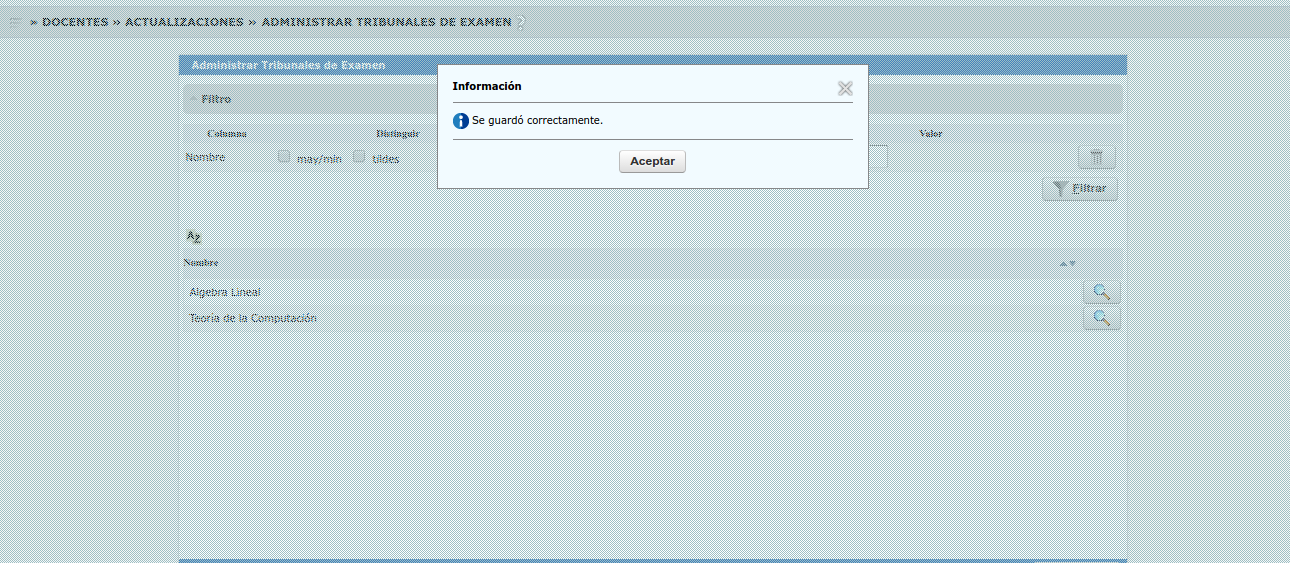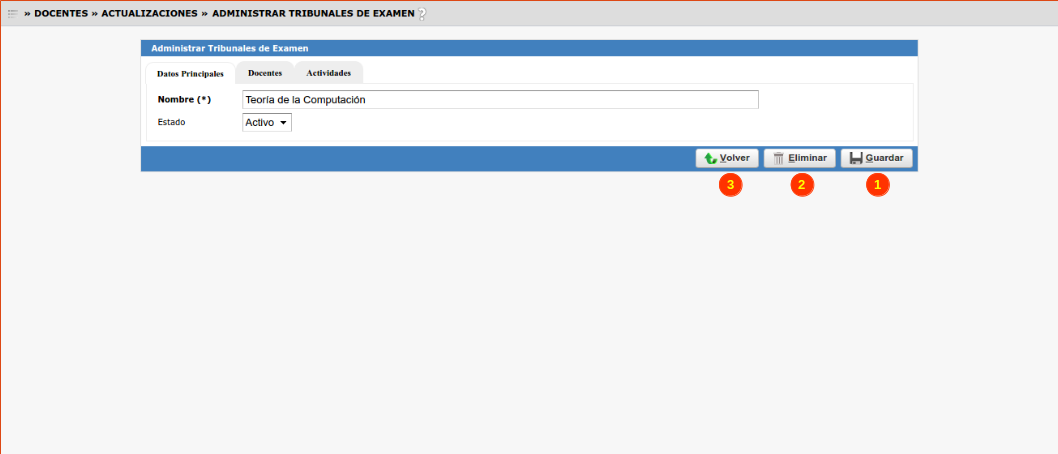SIU-Guarani/Version3.22.0/documentacion de las operaciones/docentes/administrar tribunales examen
Sumario
Administrar Tribunales de Examen
Objetivo:
Registrar y administrar los diferentes Tribunales de Examen en el sistema.
Pre Requisitos
| Campo/Dato | Descripción | Operación |
|---|---|---|
| Docentes | Deben existir Docentes registrados quienes serán los responsables del Tribunal de Examen. | Administrar Personas |
| Actividades | Debe haber registradas Actividades las cuales estarán dentro del Tribunal de Examen. | Administrar Actividades |
Ubicación en el Sistema
Docentes >> Actualizaciones >> Administrar Tribunales de Examen
Pantalla Inicial
Al ingresar a la operación se presenta una pantalla en la cual podemos visualizar todos los Tribunales de Examen registrados en el sistema, en el caso que los hubiera. Esta pantalla permite filtrar la información a mediante el campo Nombre haciendo clic en el botón Filtrar (1), tal como se muestra en la imagen a continuación:
Mediante esta operación, también se podrá Consultar, Modificar o Eliminar (2) o Agregar (3) nuevos Tribunales de Examen en el sistema.
Alta de Tribunal de Examen
Haciendo clic en el botón Agregar (3) en la Pantalla Inicial de la operación, el sistema mostrará la siguiente pantalla:
Para dar de alta un nuevo Tribunal de Examen, se deberán ingresar los siguiente datos:
- Nombre (*): Se debe indicar el nombre que tendrá el nuevo Tribunal.
- Estado: Se deberá indicar si el Tribunal de Examen se encuentra Activo o Inactivo.
Una vez completados los Datos Principales, se deberán completar los datos de las pestañas Docentes y Actividades tal como se muestra a continuación:
En la parte inferior de la pantalla, se deberán seleccionar todos los Docentes componen el Tribunal de Examen que se está creando. Para ello, se deberán tildar los Docentes en el listado (El cual podrá ser filtrado haciendo clic en el botón Filtrar (1)) a agregar y se deberá hacer clic en el botón Agregar Docentes (2). Una vez agregados, los Docentes se mostrarán en la sección media de la pantalla.
Si se desea desasociar un Docente del Tribunal de Examen, se deberá hacer clic en el Tacho (3).
Una vez asociados los Docentes, se deberán asociar las Actividades mediante el mismo procedimiento.
Finalmente, se deberá hacer clic en el botón Guardar (4) para confirmar los datos cargados. Para volver a la Pantalla Inicial, se deberá hacer clic en el botón Volver (5).
Una vez guardados los datos, el sistema mostrará el siguiente mensaje de confirmación:
Consultar, Modificar o Eliminar[editar] Tribunales de Examen
A partir de la pantalla de listado de Tribunales de Examen, haciendo clic en el botón de la Lupa (2) el sistema mostrará la siguiente pantalla:
De esta manera en la siguiente pantalla se podrán Consultar los datos relacionados a un Tribunal de Examen. Asimismo se habilitaran todos los campos que permitirá realizar alguna modificación. Para guardar los cambios, se deberá realizar clic en el botón Guardar (1).
Para borrar el Tribunal de Examen, de deberá presionar el botón Eliminar (2).
Si se desea volver a la pantalla anterior, se deberá hacer clic en Volver (1).